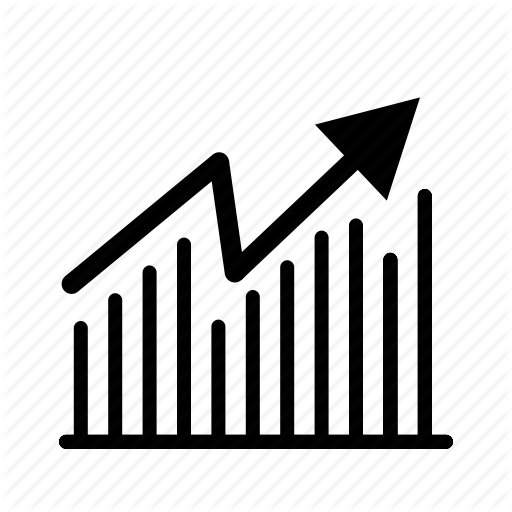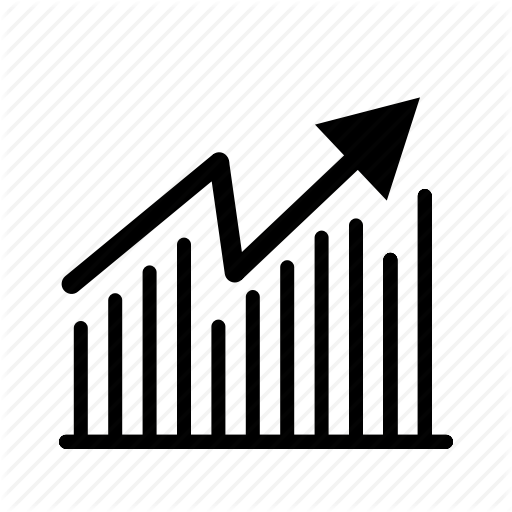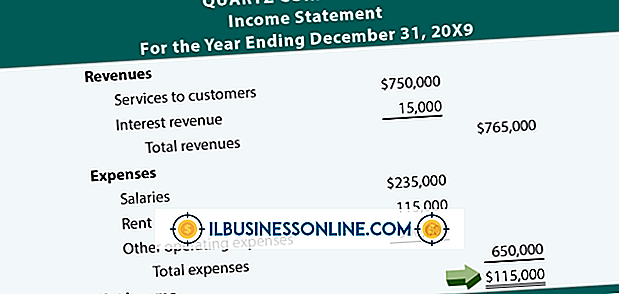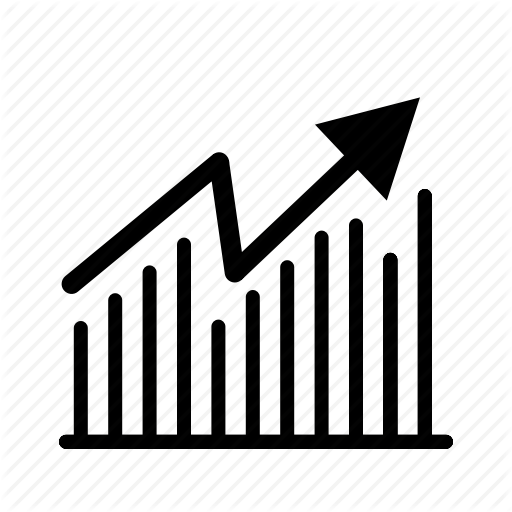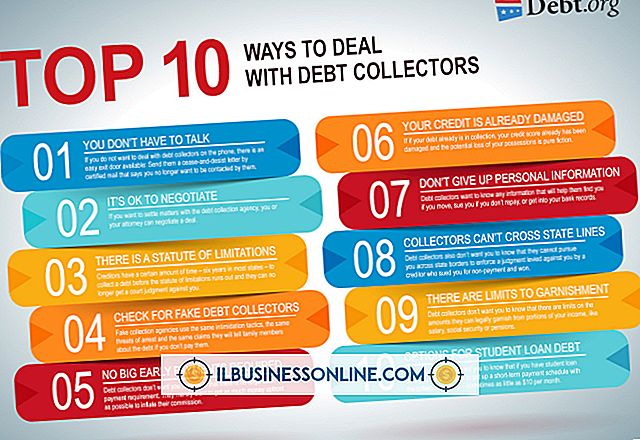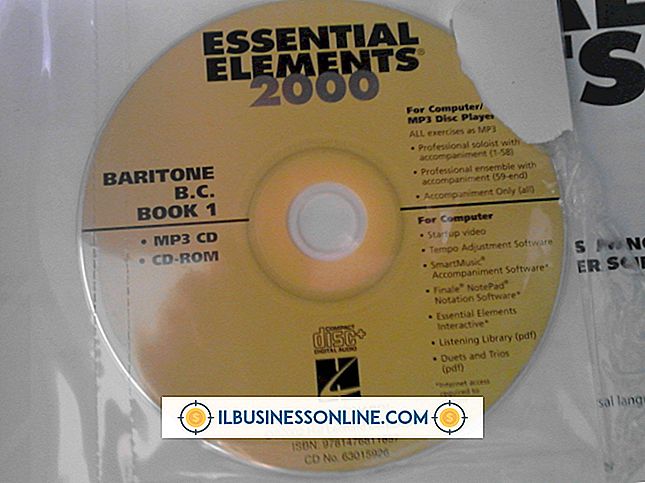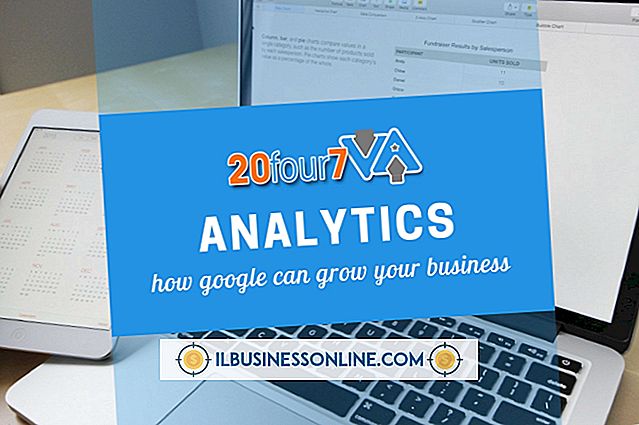Slik låser du opp et frosset tastatur

Et ikke-fungerende tastatur kan på alvor påvirke produktiviteten på en arbeidsplass. En rekke problemer med programvare og maskinvare kan føre til at tastaturene dine blir uforsvarlige. I de fleste tilfeller vil omstart av datamaskinen løse disse problemene. Hvis det ikke virker, er det en rekke tester og prosedyrer du kan utføre for å diagnostisere og deretter låse opp ditt frosne tastatur.
1.
Trykk på "Windows + C" på tastaturet. Hvis Windows 8 Charms-menyen vises, fungerer tastaturet ditt riktig, og det er sannsynligvis det programmet du bruker som forårsaker at tastaturet fryser. Start programmet på nytt og prøv å bruke tastaturet på nytt.
2.
Kontroller at kabelen som kobler tastaturet til datamaskinen din, er ordentlig festet hvis du bruker et kablet tastatur. Kabler kan jostled, forårsaker at de kommer unplugged. Når du kobler til et unplugged PS / 2-tastatur, kontrollerer du at pinnene ikke er bøyd. Hvis de er, rette dem forsiktig med neglen.
3.
Sett inn nye batterier i tastaturet ditt hvis du bruker et trådløst tastatur. Døde batterier forårsaker at trådløse tastaturer slutter å kommunisere med datamaskinene de er tilkoblet til.
4.
Kontroller at tastaturet ikke ligger utenfor transmisjonsområdet hvis du bruker et trådløst tastatur. Bluetooth-tastaturer har en rekkevidde på omtrent 30 fot. Forsøk på å bruke et Bluetooth-tastatur utover denne avstanden, kan føre til at den slutter å fungere som den skal.
5.
Opprett paringstilkoblingen mellom Bluetooth-tastaturet og datamaskinen. Begynn med å slå av tastaturet eller bytte det ut av oppdagbar modus. Sveip til høyre på skjermen for å vise Charms-linjen. Klikk på "Endre PC-innstillinger" og klikk deretter på "Enheter." Slå tastaturet på igjen og sett det til oppdagbar modus. Klikk på "Legg til en enhet" og klikk deretter navnet på Bluetooth-tastaturet. Skriv inn passordet som er oppgitt på skjermen, hvis du blir bedt om det.
6.
Oppdater tastaturdriverne. For å gjøre dette, sveip musepekeren til nederst til venstre på skjermen, høyreklikk og velg deretter "Enhetsbehandling" på menyen som vises. Klikk "Vis" på Enhetsbehandling-menyen og klikk "Vis skjulte enheter". Klikk på pilen ved siden av Tastaturer på listen Enhetsbehandling for å utvide listen over tastaturer. Høyreklikk tastaturet og velg "Oppdater driverprogramvare" for å få Windows til å oppdatere tastaturdriveren.
7.
Sett på tastaturet på nytt. Sveip musepekeren til nederste venstre hjørne av skjermen, høyreklikk musen og velg deretter "Enhetsbehandling" på menyen som vises. Klikk "Vis" og klikk deretter "Vis skjulte enheter." Klikk på pilen ved siden av Tastaturer på listen Enhetsbehandling for å utvide listen over tastaturer. Høyreklikk tastaturet og velg "Avinstaller". Sveip musepekeren til høyre på skjermen, og klikk på Innstillinger sjarm. Klikk på "Power" og velg deretter "Restart" for å starte datamaskinen på nytt. Windows vil automatisk installere tastaturet når datamaskinen starter på nytt.
Advarsel
- Informasjon i denne artikkelen gjelder for datamaskiner som kjører operativsystemet Windows 8. Det kan variere litt eller vesentlig med andre versjoner eller produkter.